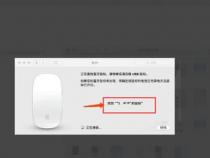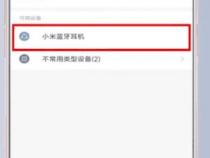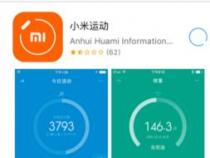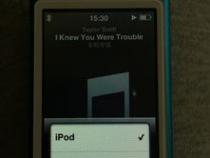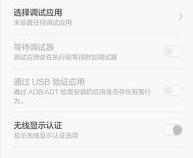苹果鼠标连接不上mac
发布时间:2025-06-18 06:44:06 发布人:远客网络
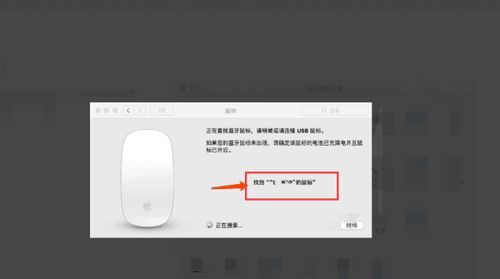
一、苹果鼠标连接不上mac
如果您的鼠标、键盘或触控板无法被Mac识别,请按照以下步骤操作。
1.确保无线鼠标、键盘或触控板已开启
2.妙控鼠标和妙控鼠标2的底部都有一个滑动开关。请滑动此开关以开启该设备。在妙控鼠标上,绿色LED指示灯将短暂亮起。在妙控鼠标2上,开关下方将会呈绿色。
3.妙控键盘、带有数字小键盘的妙控键盘和妙控板2的背面边缘都有一个滑动开关。请滑动此开关以开启该设备(将会呈绿色)。早期的AppleWirelessKeyboard键盘型号的右侧都有一个电源按钮。按下该按钮,随即便会在设备顶部看到一个绿色的LED指示灯(位于按钮旁边)。
4.开启这些设备后,它们将在“系统偏好设置”的“蓝牙”部分中以及菜单栏的“蓝牙”菜单中显示为“已连接”。如果设备未在这两个位置出现,请确保已为其充电或更换电池,并确保已将其与Mac配对。
5.确保已将设备设置为与Mac搭配使用
6.了解如何将妙控鼠标2、妙控键盘、带有数字小键盘的妙控键盘、妙控板2以及早期的Apple无线设备型号与Mac搭配使用。
83使用Mac笔记本电脑的内建触控板或USB鼠标选取苹果()菜单>“系统偏好设置”。然后选择“蓝牙”,并确保蓝牙已开启。
9.请参考下表,以了解有关如何确定蓝牙状态的更多信息。如果未显示蓝牙图标,或者菜单栏状态继续指示蓝牙已关闭,请重新启动您的电脑,然后尝试再次开启蓝牙。
1.妙控鼠标2、妙控键盘、带有数字小键盘的妙控键盘和妙控板2都配有内建的可充电电池。您可以将这些设备连接到Mac,或使用闪电转USB连接线连接到USB电源适配器,来为其充电。为了达到最快的电池充电性能,请务必在连接闪电转USB连接线后将设备开启。
2.要检查这些设备的电池电量,请点按Mac菜单栏中的蓝牙图标,然后按名称选择设备。如有任何设备的电池电量不足,请为该设备充电。如果设备未显示,请确保按照上文所列步骤开启该设备。
4.如果按照上述提示操作后,Mac仍然无法识别Apple无线鼠标、键盘或触控板,请尝试关闭无线设备,稍等片刻,然后重新开启。
二、妙控键盘只能mac吗
1、由于设计上的差别,在Windows PC上使用苹果键盘时难免遇到一些弊端。
2、虽然苹果键盘能够在PC平台使用,但相应的功能按键却无法应用,诸如:音量调节、屏幕截图等等。这就导致了很多用户在购买了苹果键盘后无福消受的情况。
3、解决此类问题的办法非常简单,现在有了驱动应用Apple Keyboard Helper的帮忙,能够助你的苹果键盘发挥更大的功能。
4、安装 Apple Keyboard Helper之后,苹果键盘的F3(屏幕截图)F4(任务管理器)F7-F9(iTunes控制)F10-12(系统音量控制)等按键就可以在Windows系统中使用。
三、苹果妙控鼠标怎么连接电脑-如何连接MacBook
苹果妙控鼠标2支持无线连接,方便携带且设计轻巧,是MacBook用户的理想选择。连接步骤简单明了,具体如下:
1.首先,开启鼠标上的蓝牙开关,将其置于配对状态。
2.接着,点击程序坞中的系统偏好设置图标,选择【蓝牙】选项。
3.启动电脑的蓝牙功能,从蓝牙设备列表中找到并点击鼠标后的【连接】按钮。
4.除此之外,你还可以在系统偏好设置中对鼠标的频率、指针速度和滚动条进行个性化设置。
为了延长电池寿命,建议在光线充足且表面纹理清晰的鼠标垫上使用此鼠标。深色表面可能会增加电量消耗。
切勿在金属材质的平面上操作鼠标,因为这可能缩短其通信距离,影响使用效果。
总结来说,苹果妙控鼠标2的操作简便,无论是日常使用还是移动办公都能游刃有余。通过上述步骤,你可以轻松地将其与MacBook连接,享受无缝的交互体验。